WhatsApp、Windows 11、Windows 10 で一度だけ送信ビューと不明なチャットを展開

Windows 11 および macOS の WhatsApp で「ビューワンス」を再び使用して、破壊的なメディアを送信できるようになりました。ただし、落とし穴があります。この機能では、ビューワンスの写真やビデオを開くことはできません。さらに、デスクトップ用 WhatsApp は、不明な番号、つまり携帯電話の連絡先にない番号とのチャットもサポートするようになりました。
WhatsApp で「一度だけ見る」写真やビデオを送信する機能は、「プライバシー上の理由」により 2022 年にデスクトップ アプリから削除されました。それから約 1 年が経ち、Facebook はついに潜在的なプライバシー上の懸念に対処し、Windows 11、Windows 10、macOS、Web 用の WhatsApp にこの機能を追加しました。
Facebook は、デスクトップ上の WhatsApp の「View Once」機能をすべての人に公開しています。この機能を試すために会社のベータ プログラムに参加する必要はありません。バージョン 2.2347.1.0 以降を使用している場合は、タイマー アイコンをクリックして、デスクトップから破壊的なメディアを共有できるはずです。
Windows 版 WhatsApp を使用して「一度だけ見る」写真やビデオを送信する方法は次のとおりです。
- WhatsApp で、添付ファイル アイコンをクリックし、アップロードする写真またはビデオを選択します。
- キャプション ボックスで、新しい時刻またはストップウォッチのようなアイコンを探してクリックします。
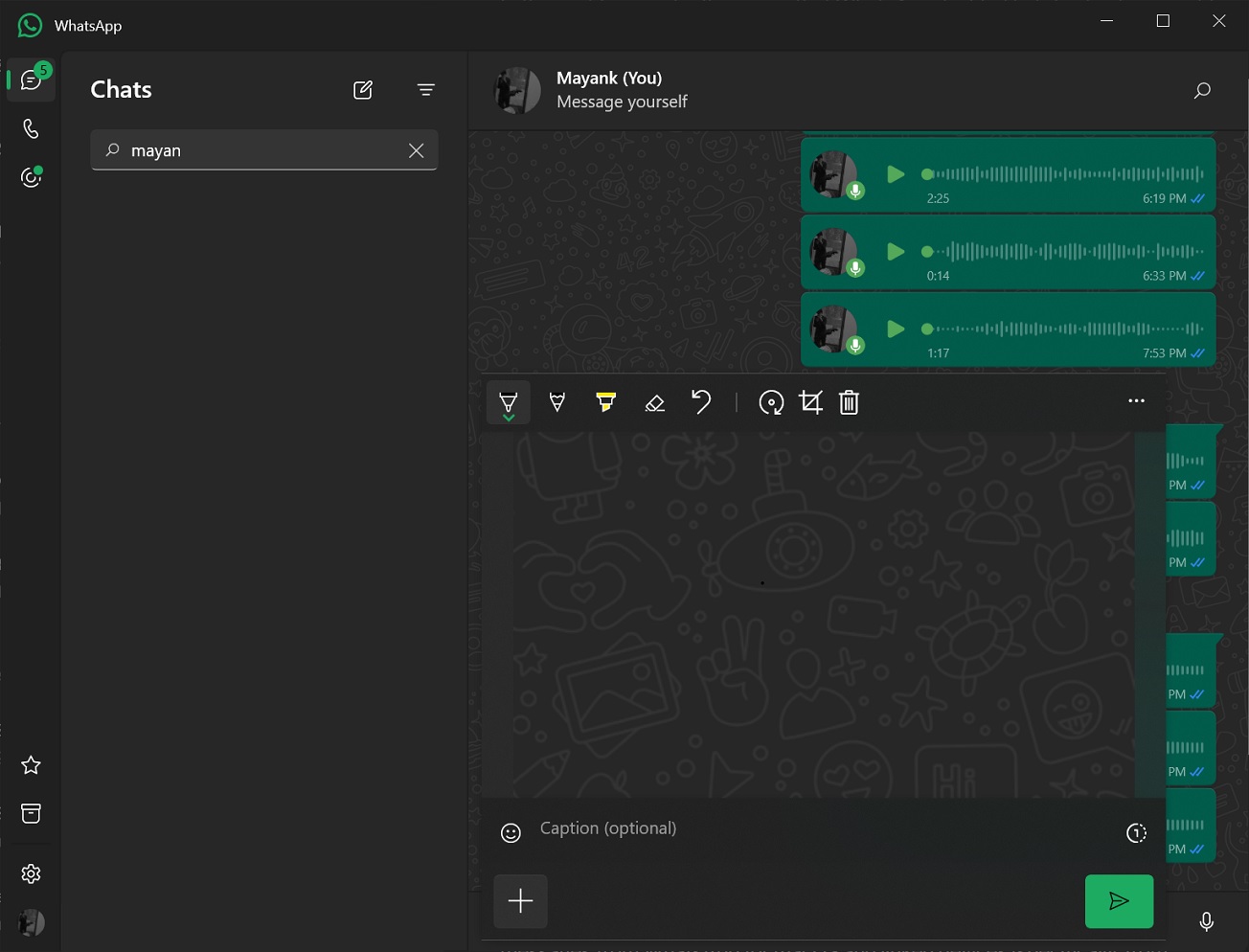
WhatsApp 一度見る |画像提供: Windowslatest.com - これにより、アップロードされたメディアの「一度だけ表示」が有効になり、「送信」ボタンをクリックできるようになります。
残念ながら、これらの制限された写真をデスクトップで表示することは依然として不可能であり、おそらく、消える前に保存する方法が見つかる可能性があります。
Windows のような多様なオペレーティング システムでは、複雑なバックグラウンド プロセスやサービスを WhatsApp などのアプリと並行して実行でき、「一度だけ見る」写真やビデオなどの「破壊的」メディアを傍受または記録する可能性があります。
たとえば、Python スクリプト、アプリ、または仮想マシンを使用してプライベート データを記録できます。これは、WhatsApp が音声付きの破壊的な写真やビデオを表示する機能など、一度限りのビューの可能性を最大限に引き出す計画がない多くの理由の 1 つです。
未知の電話番号とチャットできるようになりました
最新のアップデートでは、WhatsApp に「電話番号による新しいチャット」という新しい機能が追加されました。名前が示すように、この新機能を使用すると、連絡先にない電話番号でチャットを開くことができます。
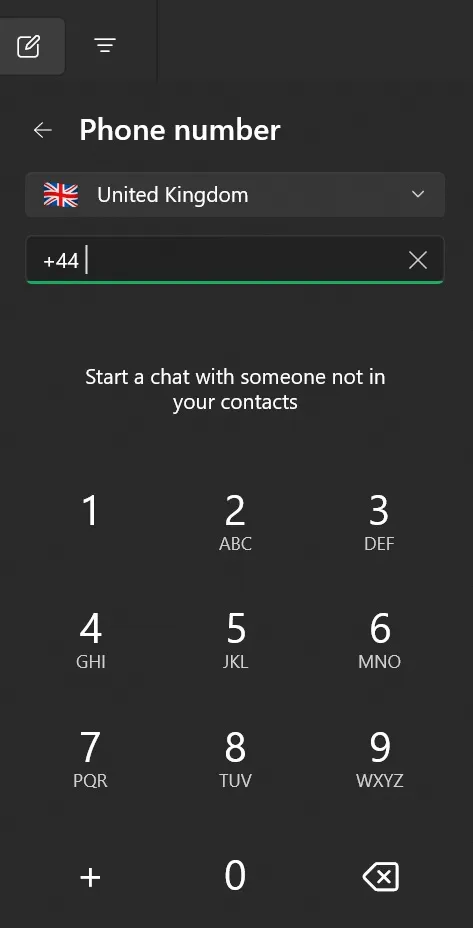
上のスクリーンショットに示されているように、新しい「電話番号」オプションをクリックすると、番号を入力できるダイヤル パッドが開きます。番号を入力すると、見知らぬ人や連絡先にない人と会話を始めることができます。
WhatsApp はデスクトップ アプリの新機能に積極的に取り組んでおり、最後のメジャー アップデートでは画面共有のサポートが追加されましたなど。< /span>
連絡先オプションが不明なこれらすべての新機能は安定版チャネルで公開されており、Microsoft Store にアクセスして更新プログラムを入手できます。


コメントを残す